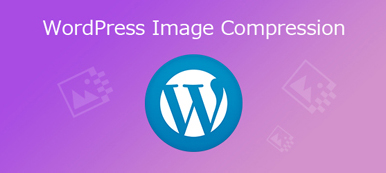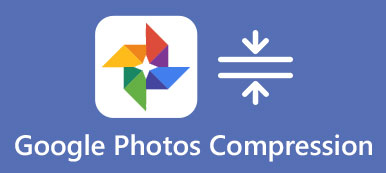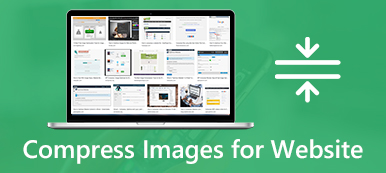Det er vanskeligt at finde ud af, hvor mange digitale fotos folk producerer hver dag, men det samlede antal anslås til over 1 billion om året. Det er et stort antal, og de fleste fotos distribueres via internettet i JPEG-format. Som et komprimeret billedformat opnår JPEG 10: 1-komprimering med lidt opfattelsestab i billedkvalitet.
Når det kommer til at dele billeder online, er mindre dog mere. Derfor ønsker vi at vise dig de bedste måder at gøre det på komprimere JPEG-billeder på Windows, Mac, online, iPhone og Android.
 Komprimer PNG
Komprimer PNG
- Del 1: Hvorfor komprimere JPEG
- Del 2: Komprimere JPEG online gratis
- Del 3: Komprimere JPEG-billeder på skrivebordet
- Del 4: Komprimere JPEG-billeder på iPhone eller Android
- Del 5. Ofte stillede spørgsmål om komprimering af JPEG
Del 1: Hvorfor komprimere JPEG
Komprimering af en JPEG betyder at reducere filstørrelsen gennem forskellige tricks. Det opnås ved at minimere størrelsen i byte i billedfilen uden meget tab af kvalitet. Det kan være fordelagtigt i forskellige tilfælde, såsom:
- Reducer mængden af lagerplads, som din JPEG-billedfil optager. Det er mere vigtigt på mobile enheder.
- Fremskynd processen med at uploade dine billeder. JPEG blev udviklet til digitale billedfiler, især til webbilleder. Mindre filstørrelse giver billeddeling hurtigt.
- Optimer websteder. Hvis du kører et websted, skal du komprimere JPEG-billeder til mindre størrelse. Det er et vigtigt trin for at optimere ydelsen på dit websted.
Del 2: Komprimere JPEG online gratis
Den nemmeste måde at komprimere JPEG-billeder er at gøre det online. Det er imidlertid velkendt, at webbaserede billedkompressorer har forskellige ulemper. Kun nogle få giver dig mulighed for at komprimere JPEG-billeder i bulk. Desuden er outputkvaliteten ikke særlig god. Så du har brug for et kraftfuldt værktøj. Fra dette punkt anbefaler vi Apeaksoft gratis online billedkompressor.
1. Komprimere flere JPEG-billeder på én gang online.
2. Helt gratis at bruge uden annoncer, vandmærke eller andre grænser.
3. Kunne komprimere et JPEG-billede til mindre end 100 KB.
4. Brug avanceret algoritme til at komprimere JPEG uden at miste kvalitet.
5. Understøtt en bred vifte af billedformater inklusive JPEG, PNG, SVG og mere.
Kort sagt, gratis online billedkomprimator er den bedste mulighed for at komprimere JPEG-billeder online.
Sådan komprimeres JPEG online gratis
Trin 1 Åbn din webbrowser, kopier og indsæt https://www.apeaksoft.com/free-online-image-compressor/ i adresselinjen, og tryk på Enter-tasten på dit tastatur for at besøge JPEG-kompressoren.
Trin 2 Klik på knappen Tilføj billeder for at aktivere dialogboksen med åben fil. Gå til den mappe, der indeholder de JPEG-billeder, du vil komprimere. Vælg dem, og klik på Åbne .
Tip: Sørg for, at hvert billede ikke er mere end 5 MB.

Trin 3 Når billedoverføringen er udført, begynder webappen at komprimere dem automatisk. Få sekunder senere afslutter webappen appen. Derefter kan du downloade hvert billede ved at trykke på Hent knap. Klik alternativt på Download alle for at få alle komprimerede JPEG-filer i batch.

Del 3: Komprimere JPEG-billeder på skrivebordet
JPEG-billedkomprimeringsalgoritme er altid tabt, hvilket betyder, at du ikke kan gemme fulde data fra det originale billede. Det er dog ikke et stort problem, da algoritmen fjerner de detaljer, som de fleste mennesker bare ikke kan bemærke. Du kan lære flere måder at komprimere et JPEG-billede til mindre størrelse på Windows og Mac.
Metode 1: Komprimere en JPEG med Photoshop
Photoshop er den mest professionelle software til redigering af JPEG-billeder. Selvfølgelig kan du bruge det til at komprimere et stort JPEG-billede, hvis du allerede har fotoredigeringsprogrammet på din maskine. Husk, at Photoshop er temmelig dyrt. Hvis du ikke har det, kan du prøve andre værktøjer direkte.
Trin 1 Kør Photoshop fra dit skrivebord, klik på Filer og Åbn, find det store JPEG-billede og åbn det.
Trin 2 Rediger billedet, og fjern uønsket område, som du ønsker. Klik derefter på File (Felt) og vælg Gem som. Sørg for at vælge JPEG fra dannet drop-down mulighed og drop filnavnet. Klik Gem, og hit OK når du bliver bedt om det.
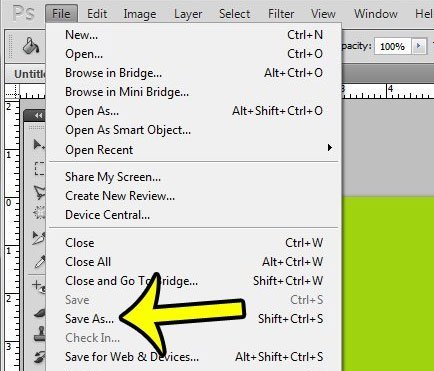
Trin 3 Nu får du præsenteret JPEG-indstillinger Dialogen. Skal ned værdien af Kvalitet eller juster skyderen til den lille filside. Marker afkrydsningsfeltet ud for Eksempel og overvåg filstørrelsen, f.eks. komprimere JPEG-billede til 30 KB. Vælg Baseline Optimeret og klik OK at bekræfte det.
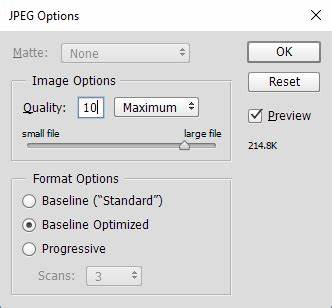
Flere detaljer om komprimering af JPEG i Photoshop er her.
Metode 2: Komprimere en JPEG via Paint på Windows 10
Maling er den forinstallerede fotoredigeringsprogram på Windows 10/8/7 og tidligere. Selvom det er lidt enkelt, kan du bruge det til at komprimere et JPEG-billede med den gratis software. Sammenlignet med Photoshop er Paint meget lettere at bruge. Ulempen er, at du kun kan komprimere fotos gennem ændring af størrelse.
Trin 1 Gå til den mappe, du bruger til at gemme det store JPEG-billede, højreklik på det, vælg Åbn med Og vælg Paint.
Trin 2 Vælg optisk Type værktøjet, dæk de pixels, du vil beholde på billedet, og klik på Klip for at fjerne unødvendige dele.
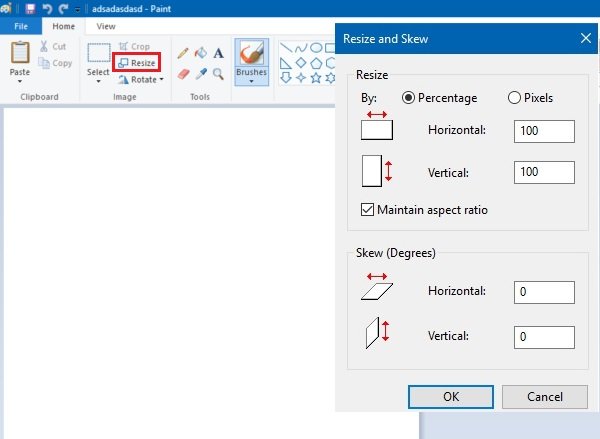
Trin 3 Klik derefter på knappen Resize menu på det øverste bånd for at åbne Ændre størrelse og skæve Dialogen. Find afsnittet Ændr størrelse, og marker afkrydsningsfeltet ud for Oprethold sideforhold; Ellers bliver dit billede skævt. Vælg Pixels og nulstil Vandret or Lodret. Du skal bare ændre det ene, og det andet ændres automatisk.
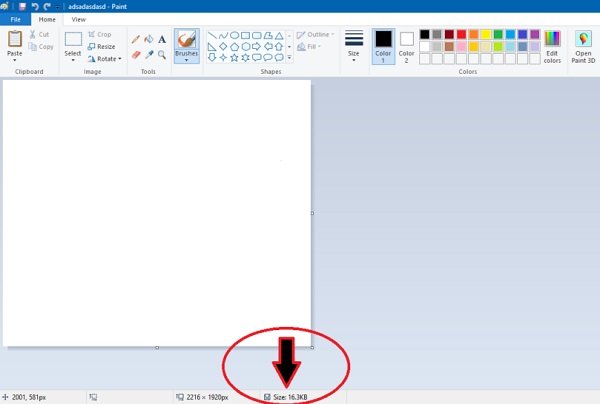
Trin 4 Når det er gjort, skal du klikke på OK for at bekræfte det. Nu kan du kontrollere den komprimerede JPEG billedstørrelse nederst. Tryk til sidst Ctrl + S for at gemme det mindre JPEG-billede. Hvis du ikke vil erstatte den originale fil, skal du klikke på File (Felt), Vælg Gem som, ændre biblioteket eller filnavnet og gem det.
Metode 3: Komprimere en JPEG ved hjælp af Preview på Mac
For Mac-brugere er Preview modstykke til Paint. Det er den indbyggede fotoredigerer på MacBook Pro og andre maskiner, der kører macOS. Den gratis software til at komprimere JPEG-billeder gennem nedskalering af dimensioner og kvalitet.
Trin 1 Dobbeltklik på det JPEG-billede, du vil komprimere til mindre end 100 KB for at åbne det i Eksempel. Kør alternativt Preview-appen fra mappen Applications, og åbn JPEG-filen ved hjælp af File (Felt) menu.
Trin 2 Tryk på for at kontrollere den originale filstørrelse Kommando + I. Så gå til Værktøjer menuen og vælg Juster størrelse for at åbne dialogboksen Billeddimensioner. Sørg for at låse billedformatet, og vælg pixel fra rullelisten. Skift nu Bredde or Højde. Eller du kan ændre størrelsen på dimensionen ved at beskære billedet. Til deling af sociale medier er de bedste dimensioner af landskab 1024 x 512, Portræt er 800 x 1200 og Square er 1080p.
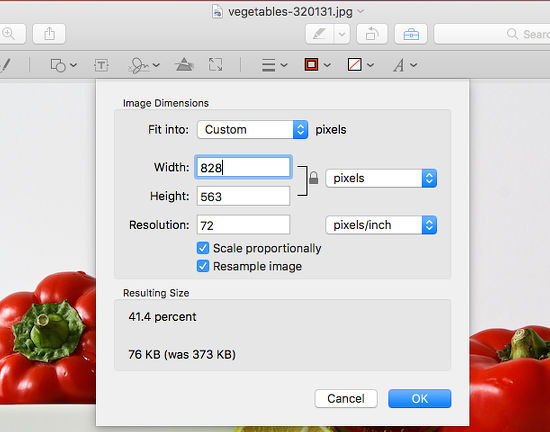
Trin 3 Klik derefter på File (Felt) menuen og vælg eksport. I pop-up-vinduet skal du indstille filnavnet og andre indstillinger. Sørg for at vælge JPEG fra dannet drop-down. Flyt derefter skydeknappen Kvalitet til venstre, indtil du får den ønskede filstørrelse. En gang ramt Gem knappen, komprimeres JPEG-billedet baseret på dine indstillinger.
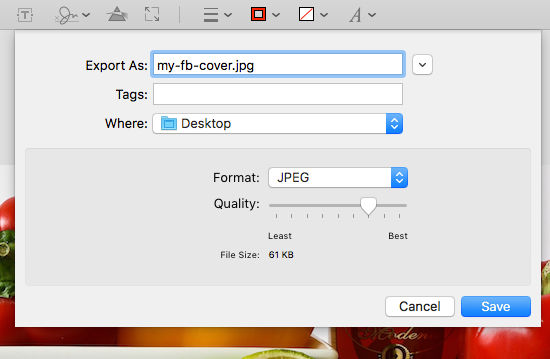
Del 4: Komprimere JPEG-billeder på iPhone eller Android
Komprimering af JPEG-billeder til mindre størrelse er vigtigere på mobilenheden, når du overvejer den begrænsede interne hukommelse.
Metode 1: Komprimere et JPEG-billede på iPhone via e-mail
Når du sender et JPEG-billede på iPhone via e-mail, bliver du bedt om at komprimere det. For at gøre det skal du forbinde din iPhone til en internetforbindelse.
Trin 1 Start Photos-appen fra din startskærm, vælg og åbn det JPEG-billede, du vil komprimere.
Trin 2 Tryk på ikonet Del Knappen, vælg Post på værktøjskassen for at gå til det nye postskærmbillede og indtaste en tilgængelig e-mail-adresse. Vælg, når du bliver bedt om det Small or Medium. Tryk så på Send for at sende det komprimerede JPEG-billede.
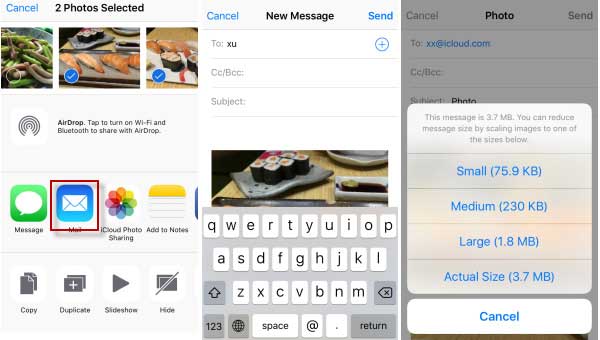
Trin 3 Hent derefter den mindre JPEG fra mailen til iPhone.
Ønsker du at send store fotos via e-mail? Her er løsningen.
Metode 2: Komprimere JPEG-billeder på iPhone med en app
Der er flere billedkomprimeringsapps tilgængelige i App Store. Du kan hente din foretrukne ud fra dit behov. Vi bruger Komprimere billeder som eksempel for at vise dig, hvordan du komprimerer flere JPEG-billeder på iPhone.
Trin 1 Installer JPEG-kompressorappen på din iPhone, og start den. Tryk på Plus knappen for at vise JPEG-billederne på din enhed og vælge de ønskede fotos.
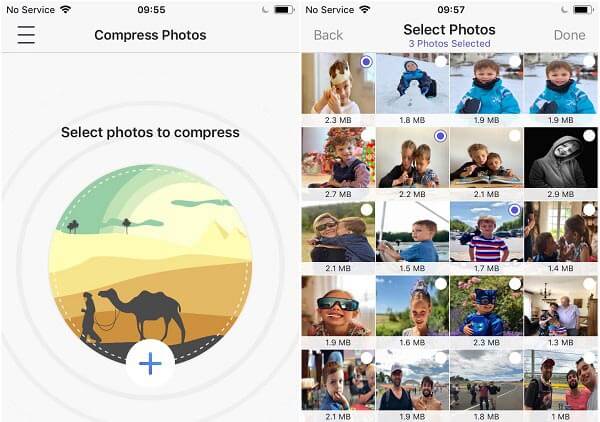
Trin 2 Tryk på Udført for at åbne indstillingsskærmen. Juster Billedkvalitet , Billedmål ved at flytte skyderne. Tap Komprimere billeder for at starte den.
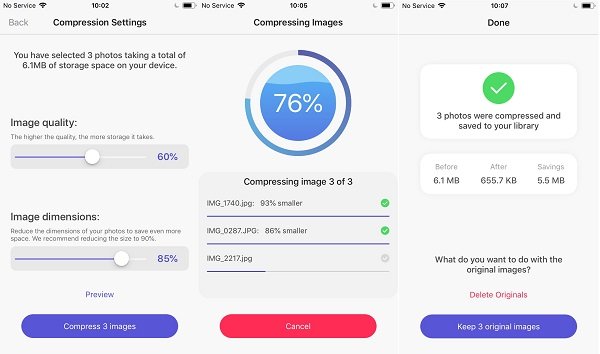
Trin 3 Efter dette skal du beslutte at slette de originale billeder ved at trykke på Slet originaler eller tryk på Opbevar originale billeder.
Metode 3: Komprimere JPEG-billedstørrelse på Android
På Android-telefon kan du kun komprimere JPEG-billeder til mindre størrelse med en tredjepartsapp, f.eks Foto- og billedresizer.
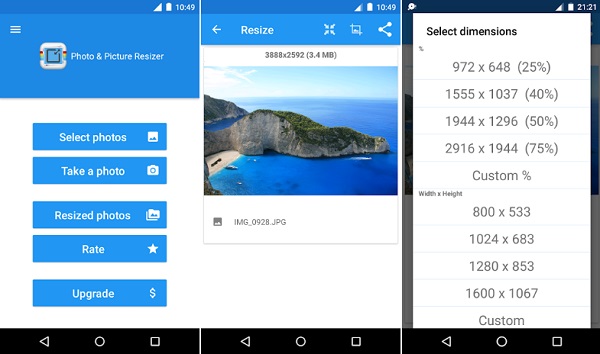
Trin 1 Kør JPEG-kompressorappen, når du har installeret den fra Play Store.
Trin 1 Tryk på Vælg Billeder på hovedsiden, og tryk på de JPEG-billeder, som du vil komprimere. Så vil appen vise dig den originale størrelse og opløsning.
Trin 3 Vælg Resize værktøjet i øverste højre hjørne, og nulstil Bredde , Højde. Tap OK for at bekræfte ændringerne. Optisk skal du ændre størrelsen på billedet med beskæringsværktøjet. Derefter kan du se det mindre billede i Ændrede fotos album.
Del 5. Ofte stillede spørgsmål om komprimering af JPEG
Spørgsmål 1: Hvordan reducerer du størrelsen på en JPEG?
Svar: Hent din yndlings JPEG-kompressor, importer den store JPEG og følg vores vejledning for at komprimere et JPEG-billede til mindre filstørrelse.
Spørgsmål 2: Hvad er JPEG-komprimeringsniveau?
Svar: Som nævnt tidligere er JPEG et tabt billedformat til digitale billeder. Det kan typisk opnå 10: 1-komprimering. Imidlertid kan niveauet for JPEG-komprimering justeres i dit fotokompressorværktøj, såsom Photoshop, Preview og mere.
Spørgsmål 3: Hvad er den bedste gratis billedkompressor?
Svar: Den bedste gratis billedkompressor afhænger af dine enheder. For Windows er Paint det bedste værktøj til at komprimere JPEG gratis. På Mac kan du bruge Preview-appen uden at betale en krone. Apeaksoft Free Online Image Compressor er den bedste gratis JPEG-kompressor online.
Konklusion
Denne vejledning har drøftet, hvordan man komprimerer JPEG-billeder på Windows, Mac, online, iPhone og Android. Selvom JPEG er et komprimeret billedformat, er filstørrelsen nogle gange stadig meget stor. Heldigvis har du stadig metoderne til at komprimere JPEG-billeder på forskellige enheder. Apeaksoft Free Online Image Compressor er for eksempel den bedste mulighed for at gøre det uden at installere nogen software på din computer. Hvis du har andre spørgsmål, der er relateret til JPEG-komprimering, skal du lægge en besked under dette indlæg.